Smart Defrag er et gratis defragmenteringsprogram, der intelligent bestemmer det bedste tidspunkt at defragmentere din pc.
Du kan indstille den til løbende at defragmentere din computer i løbet af dagen, og endda gøre det, mens den genstarter. Der er masser af indstillinger, der giver dig dyb tilpasning og sætter den over de fleste andre gratis defragmenteringsværktøjer.
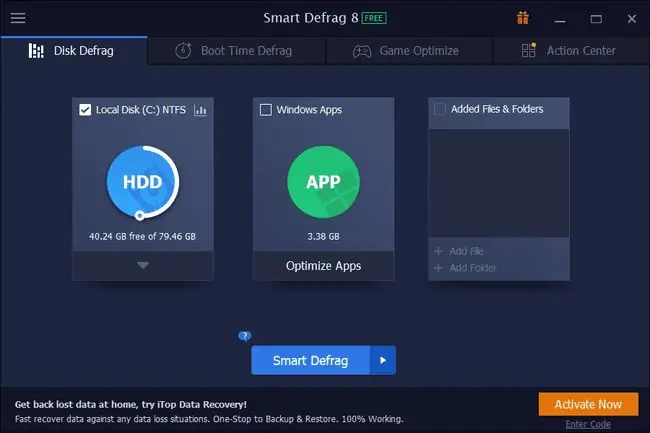
What We Like
- Planlagt regelmæssig defragmentering og opstartstid
- Kan automatisk lukke ned efter en defragmentering
- Mulighed for automatisk analyse for defrag-advarsler
- Defragmentering af opstartstid
- Optimering og/eller prioritering kan planlægges
- Ekskluder filer og mapper fra en defragmentering
- Kan kun defragmentere den ledige plads
What We Don't Like
- Tillader ikke kontrol af et drev for fejl
- Understøtter ikke inaktive defrags
- Forsøger at installere et ikke-relateret program under eller efter opsætning
- Nogle muligheder set i den gratis version er faktisk kun brugbare i Smart Defrag Pro
Denne anmeldelse er af Smart Defrag version 8.1.0, som blev udgivet den 31. august 2022. Fortæl os venligst, hvis der er en nyere version, vi skal gennemgå.
Mere om Smart Defrag
- Fungerer med følgende operativsystemer: Windows 11, Windows 10, Windows 8, Windows 7, Windows Vista og Windows XP
- Understøtter kørsel og planlægning af en defragmentering under en genstart
- Flytter almindeligt anvendte filer til hurtigere dele af disken for hurtigere adgang
- Mulighed for at erstatte standard Windows Disk Defragmenter-programmet
- En bærbar version af Smart Defrag kan findes på PortableApps
- Når en defragmentering er fuldført, viser programmet en detaljeret rapport over hver fil, der blev defragmenteret
- Mulighed for at lukke, sove, gå i dvale eller genstarte computeren, når en defragmentering er fuldført
- Kan fjerne flere typer uønskede filer, før du starter en defrag
- Kan til at defragmentere individuelle mapper og filer i stedet for hele harddisken
Avancerede defrag-indstillinger
Dette program har unikke funktioner, som du muligvis ikke finder i lignende software.
Boot Time Defrag
Under normale forhold er bestemte filer i Windows låst. Du kan ikke flytte disse filer, fordi de konstant bliver brugt. Dette forårsager et problem, når du vil defragmentere disse filer, så Smart Defrag har en mulighed for at defragmentere de låste filer.
Måden dette fungerer på er, at du konfigurerer programmet til at defragmentere de låste filer, når Windows ikke er i brug. Den eneste gang, Windows ikke bruger de låste filer, er under en genstart, så Smart Defrag skal køre denne type defragmentering, mens din computer genstarter.
Det er fra fanen Boot Time Defrag, at du kan aktivere denne mulighed. Det er her du finder mulighederne for en opstartstidsdefragmentering.
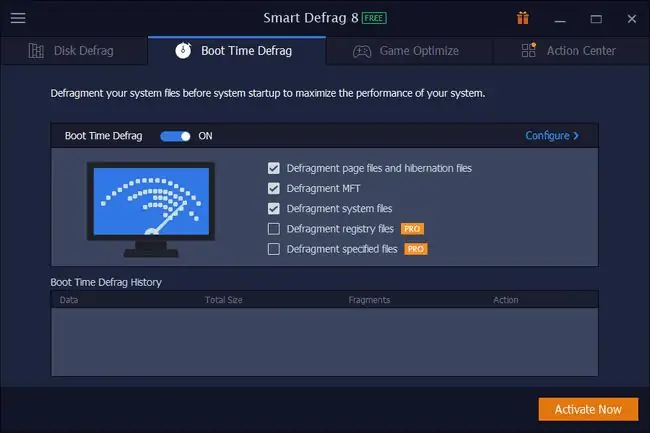
Vælg at aktivere starttid for at defragmentere, og vælg derefter en af de harddiske, du har tilsluttet. Opstartstidsdefragmenteringen kan kun konfigureres til den næste genstart, den første opstart hver dag, ved hver genstart eller den første opstart på en bestemt dag, f.eks. hver 7. dag, 10. dag osv.
Du har også kontrol over, hvad der bliver defragmenteret. Vælg mellem sidefiler og dvalefiler, MFT- og systemfiler. Der er en Specificer filer i indstillingerne, som giver dig mulighed for at defragmentere specifikke filer efter eget valg.
Diskoprydning
Diskoprydning er et område i programmets indstillinger, som du måske går glip af, hvis du ikke leder efter det. Det lader dig definere dele af Windows, der bliver scannet for uønskede filer. Du kan få Smart Defrag til at rydde disse filer ud, så det ikke defragmenterer dem, hvilket ellers kan få en defragmentering til at vare længere end nødvendigt.
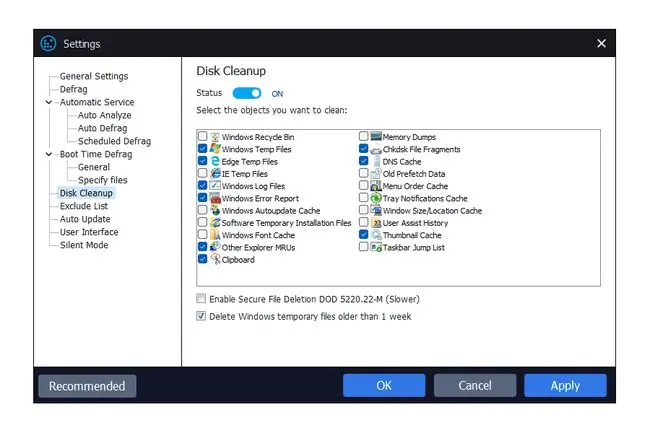
Når du kører en manuel defragmentering, kan du få ryddet op i disse skrammelområder. Nogle af områderne inkluderet i scanningen er papirkurven, Internet Explorer midlertidige filer, udklipsholder, gamle forhåndshentningsdata, hukommelsesdumps og chkdsk-filfragmenter. Der er endda en ekstra indstilling til at aktivere sikker filsletning ved hjælp af DoD 5220.22-M, en af de mest populære datasaneringsmetoder.
For at køre en diskoprydning med Smart Defrag skal du bruge rullemenuen under det specifikke drev, der skal renses, og vælge Diskoprydning. Når du nu kører en defragmentering, vil de harddiske, du valgte til at blive renset, køre gennem denne proces først, før du starter defragmenteringen.
Sidste tanker om Smart Defrag
Smart Defrag er et af de bedste gratis defrag-programmer. Du kan installere det og helt glemme det. Den kan sættes op til konstant at køre i baggrunden og automatisk justere dens handlinger afhængigt af, hvad du laver.
Vi kan rigtig godt lide, at du kan lave en systemoprydning under en diskanalyse for at rydde op i uønskede filer, som du ikke længere har brug for. Smart Defrag renser flere områder end alle de andre defragmenteringsprogrammer, vi har brugt. Det gør det dog ikke automatisk. Hvis programmet automatisk kunne rense filerne før hver defragmentering, ville der være lidt at klage over.
Øverst i programmet, under diskdrevene, er der mulighed for at tilføje en fil eller mappe til listen. Du kan inkludere almindelige filer og mapper, som du ønsker at defragmentere regelmæssigt. Også når du højreklikker på en fil eller mappe i Windows og vælger at defragmentere den med dette program. Vi kan virkelig godt lide denne funktion. Det er en enkel måde at spore ting, som du måske ved altid er fragmenterede og har direkte adgang til at defragmentere dem.
Vi er glade for, at der er en ekskluderingsliste i indstillingerne. Hvis du har data, du ikke har noget imod, indeholder fragmenter, så vil tilføjelse af dem der udelukke dem fra både en analyse og en defragmentering. I indstillingerne kan du også vælge at springe filer over, der er over en bestemt filstørrelse, hvilket er rart, hvis du har mange store filer, der norm alt ville forlænge en defragmenteringstid, hvis inkluderet.
Ikke alle defrag-programmer understøtter starttidsscanninger, så den kendsgerning, at denne gør det, bidrager bare til dens fantastiskhed.
Noget vi ikke er fan af i noget program, er når installationsprogrammet forsøger at få dig til at installere yderligere software. Smart Defrag forsøger muligvis at installere et andet program under opsætningen, men du kan nemt afvise det.






